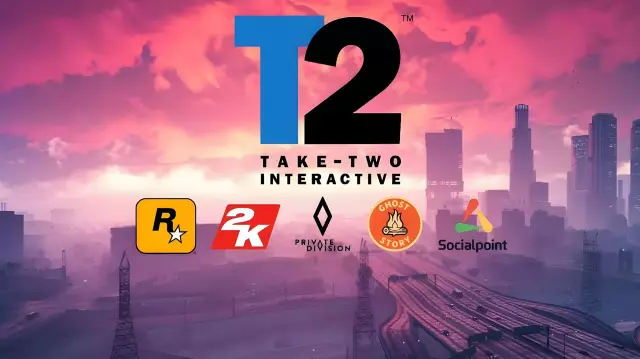Cel mai simplu mod de a face o captură de ecran este să folosiți capacitatea încorporată a computerului de a o copia în RAM. Această metodă nu necesită instalarea niciunui software suplimentar.
Instrucțiuni
Pasul 1
Pentru a plasa o imagine a ecranului monitorului în memoria computerului, apăsați butonul etichetat Print Screen - acesta este situat, de regulă, în rândul superior de taste, deasupra butoanelor de navigare cu săgeți. Poate că pe computerul dvs. are o inscripție prescurtată - Prt Scn. Apăsarea acestui buton nu provoacă modificări sau bipuri vizibile, dar memoria RAM a computerului conține acum o captură de ecran.
Pasul 2
Apoi, trebuie să recuperați instantaneul din memorie și să îl salvați într-un fișier cu un anumit format de imagine. Acest lucru se poate face folosind un editor grafic. Programul standard pentru lucrul cu grafica în Windows este editorul Paint - îl puteți folosi. După pornirea editorului, creați un document nou - selectați elementul corespunzător din secțiunea meniului „Fișier” sau apăsați combinația de taste CTRL + N. Apoi lipiți conținutul RAM apăsând combinația CTRL + V. Dacă este necesar, utilizați capabilitățile editorului grafic de a schimba captura de ecran. La final, rămâne să salvați documentul - selectați elementul corespunzător în secțiunea „Fișier” din meniu, iar în dialogul de salvare specificați formatul grafic de care aveți nevoie.
Pasul 3
Nu este necesar să utilizați un editor grafic, puteți utiliza orice editor capabil să lucreze cu grafică - de exemplu, Microsoft Word textual. Procedura în sine, în acest caz, nu se va schimba - pornind un editor de text, creați un document nou (aceeași comandă rapidă de la tastatură CTRL + N) și lipiți conținutul memoriei principale (CTRL + V). Singura diferență semnificativă este că Word va putea salva documentul numai în format text, nu grafic.